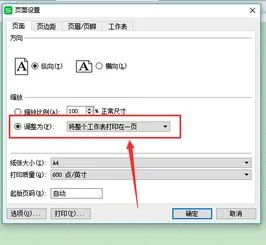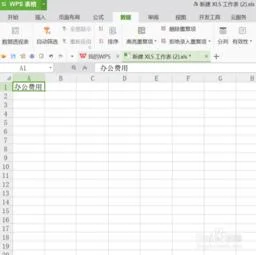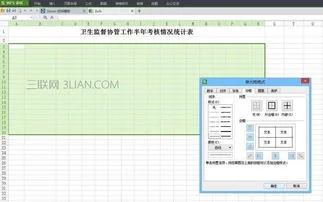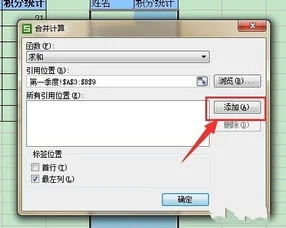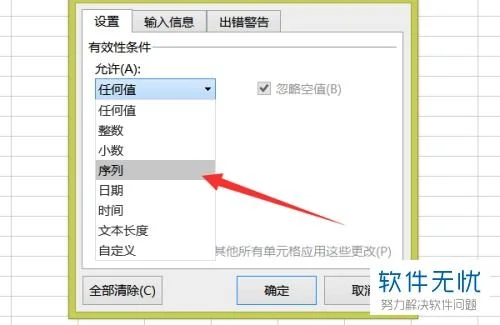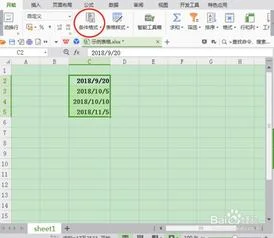1.如何设置wps表格内容打印在一张纸上
1、打开一个需要打印的WPS表格文档。
2、选中需要打印的单元格。
3、点击工具栏中的“页面布局”选择“打印区域”。
4、点击“设置打印区域”选项。
5、再点击“打印预览”选项。
6、在页面中选择“页面距”。
7、拖动虚线位置,调整表格间距。
8、调整间距后即可将所有表格设置到一页上打印出来了。

2.excel表格文字太多,怎样打印到一张纸上
工具/原料
Excel
操作步骤:
1、首先,选择【页面布局】选项卡,点击右下角的扩展按钮。
2、可以选择打印缩放比例,调整减小比例,并随时查看打印预览,直到满意为止。
3、如果是列数超过一页纸张的宽度,可以设置纸张横向以满足打印在一页里。
4、还可以用分页预览模式调整打印在一页。点击excel界面右下角三个按钮最右边的一个,进入分页预览模式。标志是表格自动添加了蓝色的分页边框。用鼠标左键拖动边框使原打印范围外的内容进入蓝框即可。
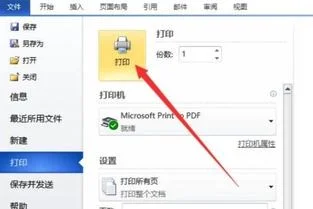
3.WPS表格中.怎么把过大的打印目标缩小到一张打印纸上
1、在“页面设置|页面|缩放”中,调整显示比例,或用下面的“调整为∩页高、N页宽”,前者适用于小幅度调整打印时的页面大小,后者适用于将N页表格打印到一张纸上,但如果数值设得太大,会使打印的表格字号过小以致难以看清。
2、将“视图”改为“分页预览”(菜单“视图|分页预览”),直接将表示页面边线的蓝色线条向外拖,直到能将想要打印到一纸的内容包含进去为止,此时框内的内容便会打印到一张纸上。